调试HotSpot源代码(配视频)
本文将详细介绍在Ubuntu16.04 LTS上对OpenJDK8进行编译,为了方便大家快速搭建起OpenJDK8的调试开发环境,我还录制了对应的视频放到了B站上,大家可以参考。
视频地址:https://space.bilibili.com/27533329
下面我们开始环境的搭建过程。
之前的文章在Ubuntu 16.04上编译OpenJDK8的源代码 已经介绍过在Ubuntu上编译OpenJDK8的源代码,这一篇将介绍在Ubuntu上调试OpenJDK8源代码的2种方式。
1、GDB调试源代码
在Linux上常用GDB调试C/C++源代码。使用GDB运行如上实例生成的Class文件,具体命令如下:
gdb --args ./build/linux-x86_64-normal-server-slowdebug/jdk/bin/java Test
进入GDB后,输入如下命令:
break java.c:JavaMain
continue
第一条命令表示在源文件java.c的JavaMain函数入口处设置断点;第二条命令表示让中断的程序继续运行,直到运行完程序后退出GDB,并在终端打印”Hello World!“信息。
下面介绍一些常用的GDB命令,如下表所示。
|
命令 |
描述 |
|
backtrace(bt) |
查看各级函数调用及参数 |
|
finish |
连续运行到当前函数返回为止,然后停下来等待命令 |
|
frame(f) n |
从当前栈帧移到到n栈帧 |
|
info(i) locals |
查看当前栈帧局部变量的值 |
|
list(l) |
列出源代码,接着上次的位置往下列,每次列10行ll |
|
list(l) 行号 |
列出从指定行开始的源代码 |
|
list(l) 函数名 |
列出指定的函数的源代码 |
|
next(n) |
执行下一行语句 |
|
print(p) |
打印表达式的值,通过表达式可以修改变量的值或者调用函数 |
|
quit(q) |
退出gdb调试环境 |
|
step(s) |
执行下一行语句,如果有函数调用则进入到函数中 |
|
start |
开始执行程序,停在main函数第一行语句前面等待命令 |
|
break(b) 行号 |
在指定行设置断点 |
|
break 函数名 |
在指定函数的开头设置断点 |
|
break ... if ... |
设置条件断点 |
|
continue(c) |
从当前位置开始连续运行程序 |
|
delete breakpoints 断点号 |
删除断点 |
|
display 变量名 |
跟踪查看指定变量名的变量,每次停下来都显示它的值 |
|
disable breakpoints 断点号 |
禁用断点 |
|
enable 断点号 |
启用断点 |
|
info(i) breakpoints |
查看当前设置了哪些断点 |
|
run(r) |
从头开始连续运行程序 |
|
undisplay 跟踪显示号 |
取消跟踪显示 |
|
watch |
设置观察点 |
|
info(i) watchpoints |
查看当前设置了哪些观察点 |
|
x |
从某个位置开始打印存储单元的内容,全部当成字节来看, 而不区分哪个字节属于哪个变量 |
2、在Eclipse中调试源代码
1.下载安装Eclipse并安装C/C++插件
在 https://www.eclipse.org/downloads 网站上下载支持Ubuntu 64位版本操作系统的Eclipse,笔者下载的压缩包名称为eclipse-java-neon-3-linux-gtk-x86_64.tar.gz,通过如下命令解压后得到eclipse目录。命令如下:
tar -zxvf eclipse-java-neon-3-linux-gtk-x86_64.tar.gz
在运行Eclispe之前还需要配置环境变量,如下:
export JAVA_HOME=/home/mazhi/workspace/jdk1.7.0_72
export PATH=$PATH:$JAVA_HOME/bin:$JAVA_HOME/jre/bin:$PATH
export CLASSPATH=.:$JAVA_HOME/lib:$JAVA_HOME/jre/lib在
切换到eclipse目录后,运行如下命令启动Eclipse。命令如下:
./eclipse &
启动Eclipse后,单击help菜单项,选择Eclipse Marketplace选项后,弹出Eclipse Marketplace对话框,搜索"c++"找到Eclipse C++ IDE..安装。安装完成后就可以创建及导入C/C++项目到Eclipse中了。
或者下载专门开发C/C++的Eclipse集成环境,例如笔者下载的压缩包名称为eclipse-cpp-helios-SR1-linux-gtk-x86_64.tar.gz,解压后以类似的方式启动。不过在启动Eclipse之前,需要指定JDK路径,编译安装目录下的eclipse.ini文件,如下:
openFile
-vm
/home/mazhi/workspace/jdk1.7.0_72/bin
-vmargs
-Dosgi.requiredJavaVersion=1.5
-XX:MaxPermSize=256m
-Xms40m
-Xmx384m
在openFile和-vmargs之间配置-vm和/home/mazhi/workspace/jdk1.7.0_72/bin即可。不过通过eclipse-java-neon-3-linux-gtk-x86_64.tar.gz压缩包安装的Eclispe需要jdk1.8版本,只需要换个1.8的版本即可。
2.导入HotSpot源代码
单击help菜单项,选择new->Other...后,在弹出的New对话框中选择Makefile Project with Existing Code,然后单击“Next”,添写相关的信息,如下图所示。
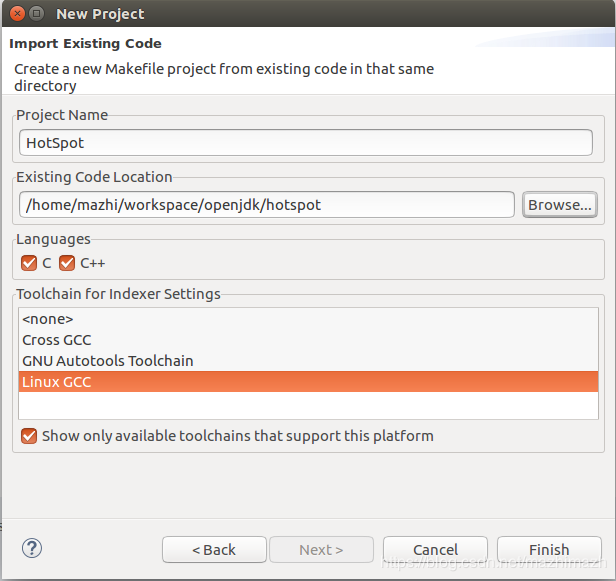
设置完成后单击“Finish”即可。
3.配置及调试源代码
在HotSpot项目上右击,选择Debug As -> Debug Configurations...,在弹出的Debug Configurations对话框中,选择C/C++ Application后,右击,在弹出的菜单中选择New Configuration后,在右侧的Main选项卡中配置相关的信息,如下图所示。
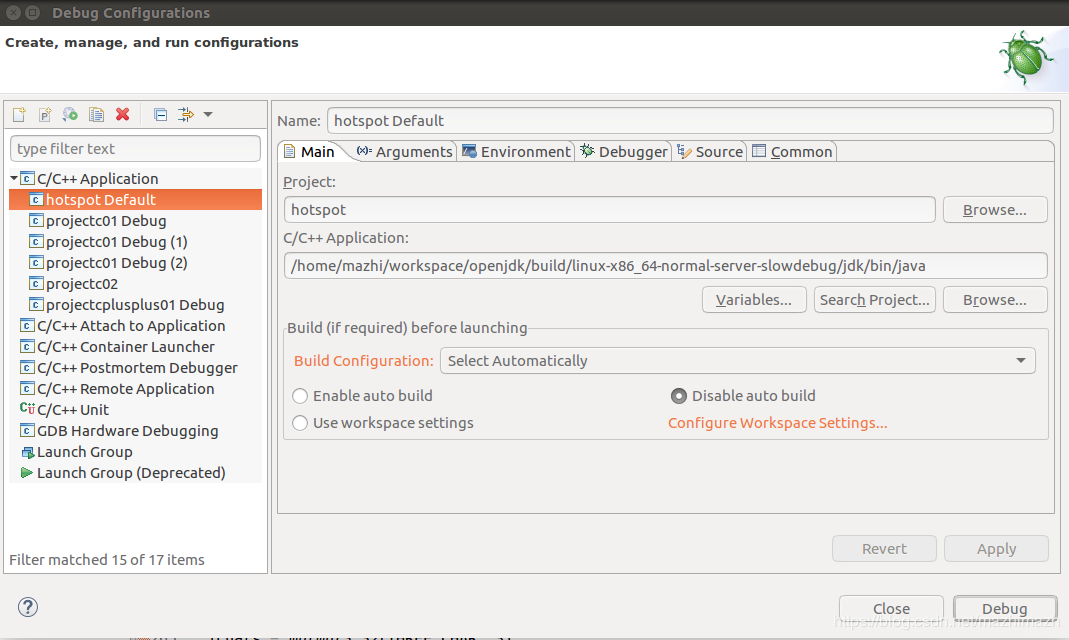
切换到Arguments选项卡, 在Program arguments文本框中输入虚拟机运行时的参数,这里运行之前的实例,具体参数如下:
com.test/Test
切换到Environment选项卡, 添加变量:
JAVA_HOME=/home/mazhi/workspace/openjdk/build/linux-x86_64-normal-server-slowdebug/jdk/
CLASSPATH=.:/home/mazhi/workspace/project/bin
CLASSPATH指定Test.class文件所在的目录。设置完相关信息后,单击Apply进行保存。
3、在Visual Studio Code中调试源代码
在https://code.visualstudio.com官网上下载Visual Studio Code,笔者下载的是"code_1.51.0-1604600753_amd64.deb"版本。安装完成后通过单击File -> OpenFolder选项,选中hotspot文件夹,点击左侧导航栏中的Run(Ctrl+Shift+D)图标切换到对应选项栏,单击add configuration选项后选中c/c++: (gdb) 启动,修改lauch.json文件,所有的配置都通过这个文件完成,笔者的配置文件详细内容如下:
{
"version": "0.2.0",
"configurations": [
{
"name": "HotSpot Linux Debug",
"type": "cppdbg",
"request": "launch",
"program": "/home/mazhi/workspace/openjdk/build/linux-x86_64-normal-server-slowdebug/jdk/bin/java",
"args": ["com.test/Test"],
"stopAtEntry": false,
"cwd": "${workspaceFolder}",
"environment": [
{"name":"JAVA_HOME","value":"/home/mazhi/workspace/openjdk/build/linux-x86_64-normal-server-slowdebug/jdk"},
{"name":"CLASSPATH","value":".:/home/mazhi/workspace/projectjava/projectjava01/bin"}
],
"externalConsole": false,
"MIMode": "gdb",
"setupCommands": [
{
"description": "为 gdb 启用整齐打印",
"text": "-enable-pretty-printing",
"ignoreFailures": true
}
]
}
]
}
主要关注"configurations"中的"program"、"args"、"environment"配置项,这几个其实在Eclipse中都指定过,"program"就是指定C/C++应用程序的位置,而"environment"就是配置的环境变量,"args”是为虚拟机运行配置参数。
可以在hotspot/src/share/vm/prims/jni.cpp文件下的JNI_CreateJavaVM()函数上打个断点,然后在run(Ctrl+Shift+D)选项栏中选中"HotSpot Linux Debug"进行调试即可。
推荐文章:
1、在Ubuntu 16.04上编译OpenJDK8的源代码(配视频)
搭建过程中如果有问题可直接评论留言或加作者微信mazhimazh。
作者持续维护的个人博客 classloading.com。
关注公众号,有HotSpot源码剖析系列文章!

调试HotSpot源代码(配视频)的更多相关文章
- 调试HotSpot源代码
之前的文章在Ubuntu 16.04上编译OpenJDK8的源代码 已经介绍过在Ubuntu上编译OpenJDK8的源代码,这一篇将介绍在Ubuntu上调试OpenJDK8源代码的2种方式. 1.GD ...
- HotSpot的启动过程(配视频进行源码分析)
本文将详细介绍HotSpot的启动过程,启动过程涉及到的逻辑比较复杂,细节也比较多,为了让大家更快的了解这部分知识,我录制了对应的视频放到了B站上,大家可以参考. 第4节-HotSpot的启动过程 下 ...
- 在ASP.NET 5项目中使用和调试外部源代码包
(此文章同时发表在本人微信公众号"dotNET每日精华文章",欢迎右边二维码来关注.) 题记:由于在ASP.NET 5中,项目依赖都是通过"包"来引用,所以使用 ...
- 调试 ms 源代码
如果需要调试 WPF 源代码或框架源代码,那么需要使用 DotPeek. 首先需要下载 dotPeek ,可以到官网下载 dotPeek: Free .NET Decompiler & Ass ...
- 调试Java源代码时变量的值无法追踪怎么办?
问题:调试Java源代码时,只能看到源代码,却无法查看源代码中的变量的即时值 原因:jre为了节省空间,在打包时去掉了class文件中的调试信息. 思路:使用jdk里的src.zip源码重新编译生成完 ...
- C#调试含有源代码的动态链接库遇见there is no source code available for the current location提示时的解决方案
C#调试含有源代码的动态链接库遇见there is no source code available for the current location提示时的解决方案: 1.首先试最常规的方法:Cle ...
- 编绎调试HotSpot JVM及在Eclipse里调试HotSpot一些步骤
编绎整个OpenJDK要很久,而且有很多东西是不需要的.研究HotSpot的话,其实只要下HotSpot部分的代码就可以了. 下面简单记录下编绎调试HotSpot一些步骤. 一.编绎 进入hotsop ...
- 调试 Hadoop 源代码
环境是 64bit Ubuntu 14.04 系统, jdk 1.7 以及 Eclipse Mars (4.5) 这里介绍两种调试 Hadoop 源代码的方法: 利用 Eclipse 远程调试工具和打 ...
- 常量,字段,构造方法 调试 ms 源代码 一个C#二维码图片识别的Demo 近期ASP.NET问题汇总及对应的解决办法 c# chart控件柱状图,改变柱子宽度 使用C#创建Windows服务 C#服务端判断客户端socket是否已断开的方法 线程 线程池 Task .NET 单元测试的利剑——模拟框架Moq
常量,字段,构造方法 常量 1.什么是常量 常量是值从不变化的符号,在编译之前值就必须确定.编译后,常量值会保存到程序集元数据中.所以,常量必须是编译器识别的基元类型的常量,如:Boolean ...
随机推荐
- FreeType2使用总结(转)
一.FreeType2简介 1. 是一个免费.开源.可移植且高质量的字体引擎: 2. 支持多种字体格式文件,并提供了统一的访问接口: 3. 支持单色位图.反走样位图渲染,这使字体显示质量达到Mac的水 ...
- 持续集成工具之Jenkins pipline简单示例
前文我们主要聊了下jenkins的插件安装.用户及权限管理.邮件发送.配置凭证到gitlab上拉取项目和创建普通job:回顾请参考https://www.cnblogs.com/qiuhom-1874 ...
- javascript in IE
前提:一个页面导入若干个js文件 问题: 1.如果其中一个文件出问题可能会导致下面的文件导入失败,如果导入很多外部js库文件,导致错误不好排查,可以调整好js的加载顺序,以免影响页面功能 2.IE获取 ...
- centos8使用systemd/systemctl管理系统/服务
一,systemd的用途? Systemd 是 Linux 系统工具,用来启动守护进程,已成为大多数发行版的标准配置 Systemd 的优点是功能强大,使用方便, 缺点是体系庞大,非常复杂 在cent ...
- zookeeper在生产环境中的配置(zookeeper3.6)
一,zookeeper中日志的配置 1,快照文件snapshot的目录: dataDir=/data/zookeeper/data 存储快照文件snapshot的目录.默认情况下,事务日志也会存储在这 ...
- gti 常用命令
git add 文件 : 追踪指定文件git add . :追踪所有的文件git commit -m "注释" : 提交报本地仓库git push : 推送远程仓库git pull ...
- Linux运维学习第四周记
古木阴中系短篷 杖藜扶我过桥东 沾衣欲湿杏花雨 吹面不寒杨柳风 *不要辜负绵绵春意 第四周学记 第四周主要学习了文件查找和打包压缩的相关工具,以及软件包管理工具 文件查找相关命令 1.locate 在 ...
- linux修改环境变量后无法登录
在登陆界面按Ctrl+Alt+F1(F1~F6), 进入 tty 后登陆账号. 执行以下命令: /usr/bin/sudo /usr/bin/vi /etc/environment 将PATH的值复原 ...
- Vue 路由切换时页面内容刷新页面并更新数据
第二次进入页面,页面路由参数已经改变,但是页面内容不会刷新 <keep-alive>是Vue的内置组件,能在组件切换过程中将状态保留在内存中,防止重复渲染DOM <keep-aliv ...
- Java8新特性探索之Optional类
为什么引入Optional类? 身为一名Java程序员,大家可能都有这样的经历:调用一个方法得到了返回值却不能直接将返回值作为参数去调用别的方法.我们首先要判断这个返回值是否为null,只有在非空的前 ...
